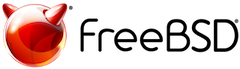os:boot_environment
差分
このページの2つのバージョン間の差分を表示します。
| 次のリビジョン | 前のリビジョン | ||
| os:boot_environment [2019/06/14 17:35] – 作成 yuichiro | os:boot_environment [2021/12/27 10:35] (現在) – 外部編集 127.0.0.1 | ||
|---|---|---|---|
| 行 5: | 行 5: | ||
| どのクローンから起動するのかを自由に切り替えることができます。 | どのクローンから起動するのかを自由に切り替えることができます。 | ||
| - | 例えば、新しいリリースまたはパッチを試すために、テスト用のクローンを作成し、 | + | 例えば、新しいリリースまたはパッチを試すために、現在の環境のクローンを作成しバックアップ用に取っておきます。 |
| - | クローン上でアップデートを行い、動作を確認します。 | + | |
| - | うまく行ったならばクローンをメインに運用すればよく、 | + | その上で、新しいリリースまたはパッチをインストールして、うまくいけばそのまま使い続ければ良いですし、 |
| - | うまく行かなかった場合には元のルートファイルシステムから起動すれば元に戻ります。 | + | 何か問題が発生したならば、バックアップ用に取っておいた環境からブートすれば、元に戻ります。 |
| - | うまく行った場合、元のルートファイルシステムは破棄しても構いません。 | + | |
| また、異なるバージョンの FreeBSD をインストールしておき、切り替えて使うこともできます。 | また、異なるバージョンの FreeBSD をインストールしておき、切り替えて使うこともできます。 | ||
| 行 89: | 行 87: | ||
| Boot Environment を扱うためのツールとして以下の2つがあります。 | Boot Environment を扱うためのツールとして以下の2つがあります。 | ||
| - | 1. bectl | + | - **bectl** |
| - | + | | |
| - | FreeBSD 12.0 から標準搭載されたコマンドラインツールです。 | + | - **beadm** |
| - | + | | |
| - | 2. beadm | + | |
| - | + | ||
| - | ports/pkg でインストールできるコマンドラインツールです。 | + | |
| - | bectl がない環境でも使うことができます。 | + | |
| どちらも機能的にはほとんど変わりません。 | どちらも機能的にはほとんど変わりません。 | ||
| 行 198: | 行 192: | ||
| ルートファイルシステムから jail を作成し、その中で動く sh を起動します。 | ルートファイルシステムから jail を作成し、その中で動く sh を起動します。 | ||
| ネットワーク環境はセットアップされません。sh から手動で設定します。 | ネットワーク環境はセットアップされません。sh から手動で設定します。 | ||
| + | |||
| + | ==== ブートローダでの選択 ==== | ||
| + | |||
| + | もし、新しいルートファイルシステムにトラブルがあり、カーネルすら起動できなくなった場合は | ||
| + | ブートローダでルートファイルシステムを選択することができます。 | ||
| + | |||
| + | {{os: | ||
| + | |||
| + | 起動直後の画面で " | ||
| + | |||
| + | {{os: | ||
| + | |||
| + | " | ||
| + | |||
| + | {{os: | ||
| + | |||
| + | 元の環境を選びスペースキーを押すと、その環境でブートします。 | ||
| + | |||
| + | 起動したらアクティブなファイルシステムを切り替えましょう。 | ||
| + | |||
| + | < | ||
| + | bectl activate default | ||
| + | </ | ||
| + | |||
| + | ローダはアクティブなファイルシステムを切り替えてはくれません。 | ||
| + | |||
| + | ==== ユースケース ==== | ||
| + | |||
| + | 実際に freebsd-update を行う場合を例にとると一連の操作の流れは次のようになります。 | ||
| + | |||
| + | === 1. バックアップの作成 === | ||
| + | |||
| + | < | ||
| + | bectl create backup | ||
| + | </ | ||
| + | |||
| + | " | ||
| + | |||
| + | === 2. freebsd-update === | ||
| + | |||
| + | < | ||
| + | freebsd-update fetch install | ||
| + | </ | ||
| + | |||
| + | freebsd-update を実行しシステムを更新します。 | ||
| + | |||
| + | === 3. 再起動 === | ||
| + | |||
| + | < | ||
| + | shutdown -r now | ||
| + | </ | ||
| + | |||
| + | アップデート後に再起動します。 | ||
| + | |||
| + | === 4. 動作確認 === | ||
| + | |||
| + | ps でプロセスを確認するなど、動作を確認します。 | ||
| + | |||
| + | === 5. 切り戻し === | ||
| + | |||
| + | もし、4. の動作確認で問題があれば、" | ||
| + | |||
| + | < | ||
| + | bectl activate backup | ||
| + | shutdown -r now | ||
| + | </ | ||
| + | |||
| + | その後、default を削除し、backup を default にリネームすると元に戻ります。 | ||
| + | |||
| + | < | ||
| + | bectl destroy default | ||
| + | bectl rename backup default | ||
| + | </ | ||
| + | |||
| + | === 6. 古いバックアップの削除 === | ||
| + | |||
| + | < | ||
| + | bectl destroy backup | ||
| + | </ | ||
| + | |||
| + | ある程度安定的に動くことが分かったならば、不要になったバックアップを削除します。 | ||
os/boot_environment.1560501351.txt.gz · 最終更新: 2019/06/14 17:35 by yuichiro